Vysílané hangouty na Google+: Co marketingoví pracovníci potřebují vědět: zkoušející sociálních médií
Google+ / / September 26, 2020
 Co kdyby vaše firma mohla živé video vysílání vysílat neomezenému počtu diváků - okamžitě a zdarma?
Co kdyby vaše firma mohla živé video vysílání vysílat neomezenému počtu diváků - okamžitě a zdarma?
Chcete sdílet svou obrazovku a snímky, žádný problém. Potřebujete to být super snadné?
To vše je možné s použitím bezplatného Vysílané Hangouty Google+!
Pravděpodobně jste o tom už slyšeli Setkání na Google+, které vám umožňují videochat až s 9 různými lidmi najednou.
A možná jste to slyšeli Google+ Hangouts On Air, který vám umožní vysílat neomezenému publiku. Ale tato skvělá funkce byla dříve k dispozici pouze vybranému počtu větších podniků.
Podívejte se na toto rychlé video a podívejte se na něj v akci…
Studna, Google+ nedávno oznámil zavádění vysílaných hangoutů všem na celém světě. To je skvělá zpráva pro obchodníky, kteří hledají bezplatné a snadné řešení k oslovení lidí prostřednictvím videí.
Pojďme si tedy promluvit o všem, co potřebujete vědět o používání Google+ Hangouts On Air pro vaši firmu.
Nejprve krátký úvod…
Vysílané Hangouty Google+
Vysílané hangouty vám to umožňují veřejně vysílat vaše Hangouty na YouTube a ve vašem streamu Google+ aby se kdokoli mohl dívat.
Ano, je to jako mít přístup k vlastní živé video show na webu - viditelné pro kohokoli na světě.
V jiném nedávná aktualizace Google+Google+ přidal ikonu Hangoutu na levou navigační lištu do propagovat všechny veřejné Hangouty.
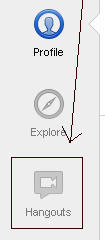
Tento odkaz na Hangout poskytl veřejným videochatům mnohem větší viditelnost - a nyní je mnohem jednodušší vyhledejte a spojte se s ostatními vizuálně ve vzduchu.
Co mohou podniky dělat s vysílanými hangouty na Google+
Zde je bližší pohled na to, co můžete s Hangouts On Air dělat.
Vysílejte své video na Google+ a YouTube
Při vysílání bude vaše video streamováno živě ve vašem účtu YouTube a ve vašem streamu Google+. To znamená, že můžete sdílet svou adresu URL na YouTube s kýmkoli, kdo chce sledovat vaše vysílání naživo.
Ve videu níže, Daria Musk Concert Hangout On Air z The Living Room v NYC:
Živý přenos ze svého Hangoutu na libovolném webu
Během svého Hangoutu můžete vezměte kód pro vložení videa na YouTube a vložte jej do svého blogu nebo webu, abyste získali více diváků a oslovili je.
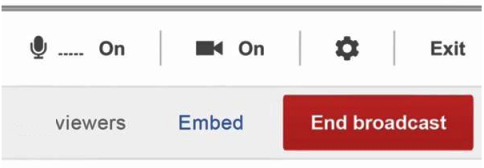
Začlenit aplikace Google+
Právě teď můžete používat řadu aplikací, jako jsou Google Docs, SlideShare a Cacoo abychom vám pomohli spolupracovat nebo prezentovat své nápady ve videu. Získáte tak stejnou funkci hostování vlastního webináře bez jakýchkoli nákladů.
Zde je přehled několika aplikací, ke kterým máte v tuto chvíli přístup:
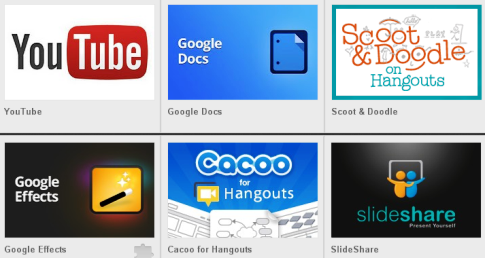
Kakao umožňuje spolupracovat na kresbě s ostatními účastníky vašeho Hangoutu. Tato aplikace poskytuje spoustu šablon, ze kterých si můžete vybrat (např. Vývojové diagramy, Vennovy diagramy, soubory Sitemap, návrhy databází atd.).
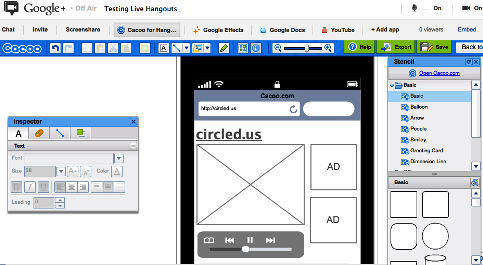
SlideShare umožňuje prohlížet a používat prezentace v SlideShare. To je jen další důvod, proč ukládat a sdílet své prezentace v SlideShare.
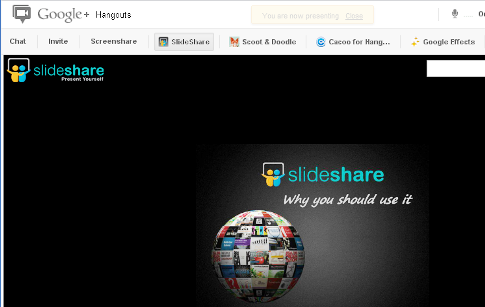
Scoot & Doodle umožňuje všem účastníkům vašeho setkání setkávat se společně. Můžeš hrát hry, kreslit nebo kreslit Na tvém obličeji. Bude zábavné sledovat, jak se tato aplikace v průběhu času vyvíjí.
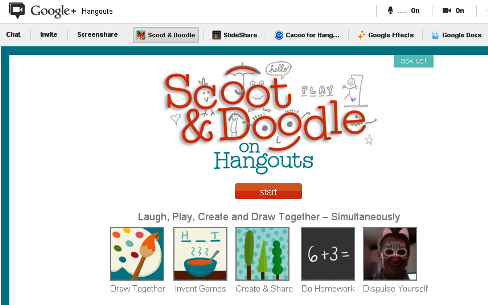
Chatujte na postranním panelu
Jednoduše klikněte na tlačítko Chat vlevo nahoře na chatujte s ostatními během svého Hangoutu.
Pokud děláte prezentaci, vyzvěte ostatní, aby v postranním panelu nechali otázky nebo komentáře když mluvíte nebo prezentujete snímek.
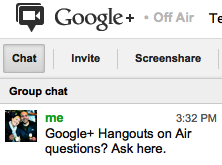
Sdílení obrazovky
Na sdílet různé části obrazovky, jednoduše klikněte na Sdílet na obrazovce a vyberte, které okno chcete ukázat všem ostatním.
To je užitečné, pokud chcete mluvit o webu, aplikaci, programu nebo cokoli jiného na ploše.
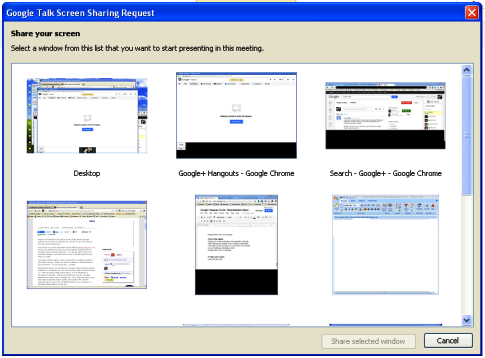
Po dokončení upravte svůj hangout
Po Hangoutu On Air můžete upravte video ve svém účtu YouTube (připojeno k vašemu účtu Google+).
Jednoduše přejděte do svého Video manažer klikněte na odkaz Video Editor v horní části stránky.
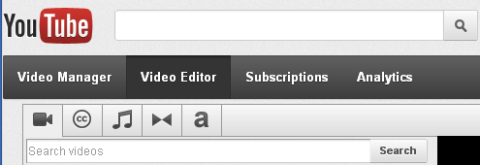
Sdílejte svůj zaznamenaný Hangout
Až budete se svým videem spokojeni, můžete to udělat sdílet jako každé jiné video na YouTube.
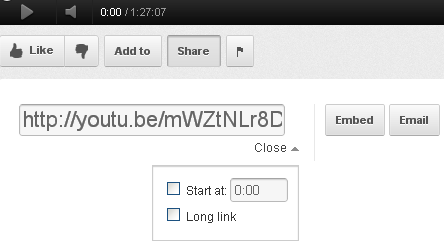
Jak zahájit první Hangout On Air
Nyní si promluvme o tom, jak zahájit první Hangout On Air…
# 1: Přihlaste se na Google+ a klikněte na tlačítko Hangoutu
Jednoduše přihlaste se ke svému účtu Google+ a klikněte na tlačítko Hangout na pravé straně streamu.
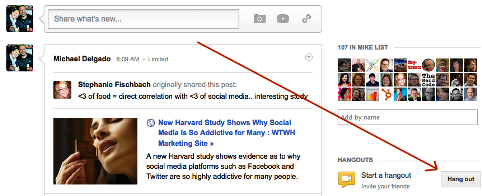
# 2: Pojmenujte svůj hangout a pozvěte lidi
Pozvěte okruh lidí, aby se k vám připojili ve vašem Hangoutu. Pokud pozvete méně než 25 lidí, obdrží okamžitou zprávu s odkazem na připojení. Pokud však v danou chvíli pozvete více než 25 lidí, pozvánka na Hangout se zobrazí pouze v jejich streamu (který se nemusí zobrazit).
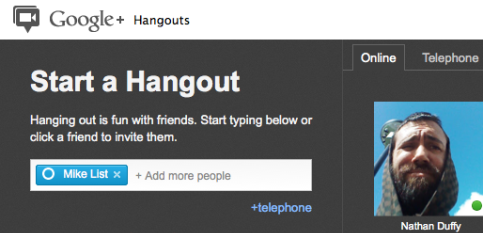
Můžete také pozvat lidi, aby se k vám připojili telefonicky pokud nejsou k dispozici online.
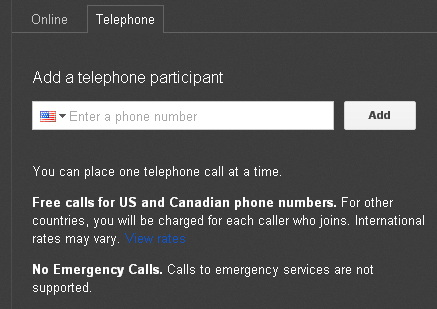
# 3: Zaškrtněte políčko „Povolit vysílané hangouty“
Po pojmenování svého Hangoutu a kliknutí na pole Povolit Hangouty On Air se zobrazí vyskakovací okno, které vás o tom informuje relace setkání bude streamována na vašem kanálu YouTube a ve vašem streamu Google+.
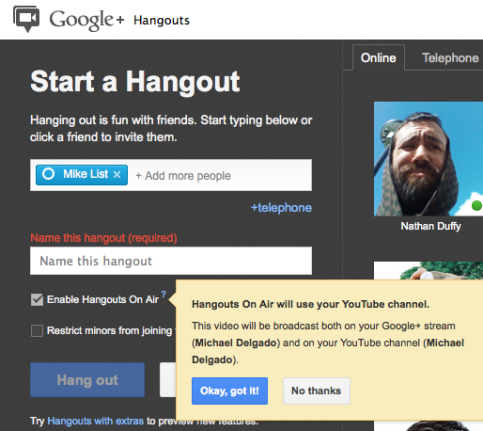
Jakmile kliknete na modrou Dobře, rozumím! tlačítko, budete muset souhlasit se smluvními podmínkami společnosti Google.
# 4: Souhlasíte s podmínkami společnosti Google
Ujisti se přečtěte si podmínky služby— Zvláště pokud to používáte jménem vaší společnosti. Musíte jen během prvního Hangoutu souhlasíte s podmínkami. Možná budete chtít zvážit, aby právní tým vaší společnosti zkontroloval tuto smlouvu, než bude pokračovat.
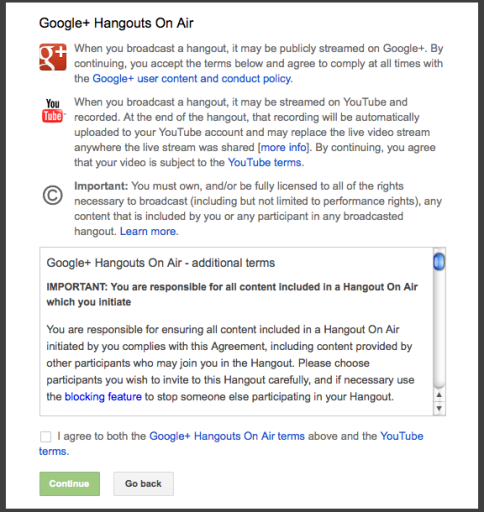
Jakmile kliknete na svůj souhlas a kliknete na Pokračovat, zahájíte první relaci Hangoutu. Pak můžete počkejte, až se ostatní připojí k vašemu Hangoutu, nebo začněte živě vysílat bez nich.
Získejte marketingové školení YouTube - online!

Chcete zlepšit své zapojení a prodej na YouTube? Poté se připojte k největšímu a nejlepšímu shromáždění marketingových odborníků YouTube, kteří sdílejí své osvědčené strategie. Dostanete podrobnou živou instrukci zaměřenou na Strategie YouTube, tvorba videa a reklamy YouTube. Staňte se marketingovým hrdinou YouTube pro vaši společnost a klienty při implementaci strategií, které mají ověřené výsledky. Toto je živé online školení od vašich přátel v Social Media Examiner.
KLIKNĚTE ZDE PRO PODROBNOSTI - VÝPRODEJ UKONČÍ 22. ZÁŘÍ!Kdokoli jiný, kterého pozvete k připojení k Hangoutu, také obdrží poznámku, která ho informuje, že Hangout bude živě streamován na YouTube.
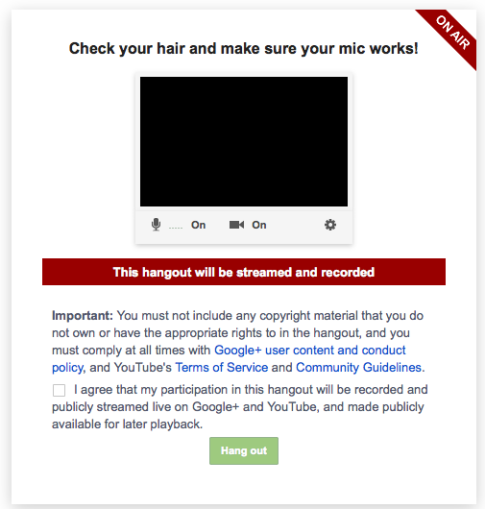
# 5: Stisknutím tlačítka Spustit vysílání zahájíte videochat naživo
Na začněte vysílat svůj Hangout, klikněte na červené tlačítko Spustit vysílání.
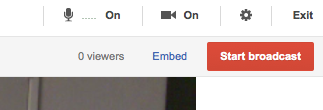
Po stisknutí červeného tlačítka Spustit vysílání se zobrazí další zpráva, která vás o tom informuje vysílání bude veřejné.
# 6: Veřejné vysílání
Toto je vaše poslední zpráva, která vám to říká obsah videa bude veřejný. Google se opravdu chce ujistit, že víte, co se bude dít dál.
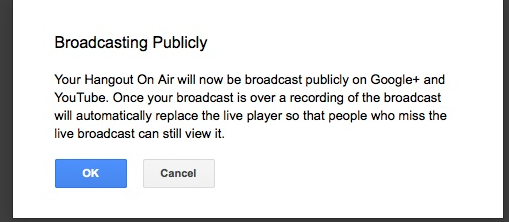
Po kliknutí na OK vám červené tlačítko před spuštěním poskytne 10sekundové odpočítávání. Zhluboka se nadechněte a usmějte se.
Co dělat po skončení vašeho setkání
Po dokončení Hangoutu může trvat až hodinu, než se video zobrazí ve vašem účtu YouTube. Pokud se hned nezobrazí, nemějte obavy, protože se nahrají velmi brzy.
Až bude video připraveno, uvidíte najděte ji ve vašem Správce videa YouTube strana kde pak můžete umístěte jej do seznamu skladeb, začněte sdílet nebo upravovat.
Upravte své video z hangoutu
Jednoduše přejděte do svého Video manažer stránku a klikněte na odkaz Editor videa v horní části stránky, pokud chcete:
- Přidat schválená hudba nebo zvukové efekty
- Ořízněte nebo přizpůsobte klipy
- Integrovat více videí z jiných nahraných videoklipů
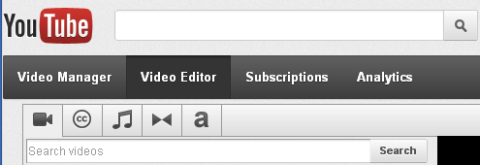
Sdílejte svůj zaznamenaný Hangout
Až budete se svým videem spokojeni, můžete to udělat sdílet jako každé jiné video na YouTube.
- Podíl vaši adresu URL na YouTube s kýmkoli
- Vložit kód YouTube na vašem webu
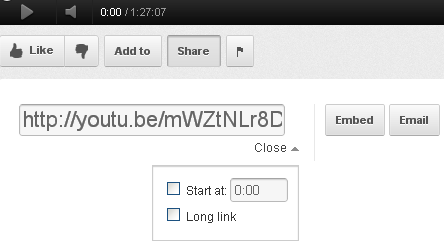
Odesílejte své oblíbené Hangouty On Air na Google+
Google+ vás zve sdílejte s nimi své oblíbené vysílání. Nejsme si jisti, co s nimi Google udělá, ale může to být zábavný způsob propagujte své podnikání pokud se to rozhodnou použít při nějaké propagaci.
Jak zaznamenávat delší relace hangoutu
Pokud jste obeznámeni s zveřejňováním videí na YouTube, víte, že potřebujete oprávnění k zveřejňování videí delších než 15 minut. Protože mnoho Hangoutů může trvat déle než 15 minut, měli byste ověřte svůj účet na YouTube, aby se vaše zaznamenané video nepřerušilo.
Zde je návod povolit delší nahrávky Hangoutu:
Po přihlášení na YouTube přejděte na svou stránku pro nahrávání a klikněte na Zvyšte svůj limit. Budeš muset ověřte svůj účet zadáním čísla svého mobilního telefonu.
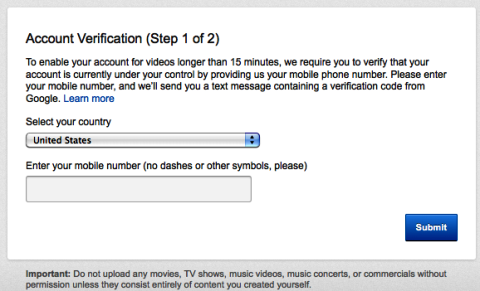
Google vám poté zašle SMS, kterou musíte zadat, abyste ověřili svůj účet.
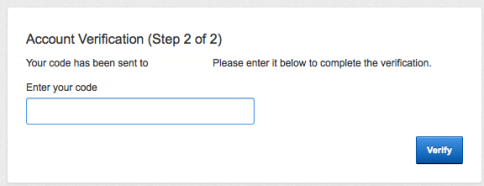
Poté obdržíte oznámení, že můžete nahrávat video delší než 15 minut.
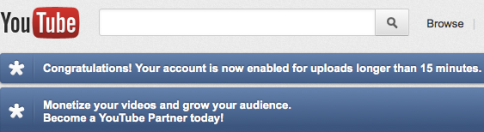
To je vše, co musíte udělat, abyste získali ověřený účet, což byste měli udělat, pokud chcete vyhněte se tomu, aby vaše Hangouty byly přerušeny na 15minutovou značku.
Tipy pro Google+ Hangout On Air
Tady je několik dalších tipů, které byste měli vědět před zahájením prvního Hangoutu (zejména pokud ho používáte jménem vaší společnosti):
Pamatujte na podmínky služby YouTube a autorská práva
Jste zodpovědní za videoobsah (a za to, co ostatní dělají v rámci Hangoutu). Pokud někdo jedná nevhodně nebo přehrává zvuk nebo video chráněné autorskými právy na pozadí, může se to započítat do vašeho osobního účtu. Nezapomeňte následovat Podmínky služby YouTube a jejich pokyny pro komunitu během vysílaných setkání.
Než se zapojíte do služby Hangouts jménem vaší společnosti, zvažte možnost promluvit si s právníkem.
Blokujte nevhodné lidi a řekněte ostatním
Pokud pořádáte Hangout On Air, můžete zablokujte kohokoli, o kom si myslíte, že je nevhodný. Jenom proto, že jste jim zablokovali zobrazování ve vašem Hangoutu, neznamená, že je ostatní uživatelé v Hangoutu stále nemohou vidět ani slyšet.
Pokud tedy někoho zablokujete, požádejte zbytek skupiny na svém Hangoutu, aby je zablokoval, také.
Nelze streamovat živý hangout z vašeho firemního účtu YouTube
Momentálně neexistuje způsob, jak spojit váš Hangout na stránce Google+ s vaší firemní stránkou YouTube.
Všechny Google+ Hangouty On Air jsou automaticky přidruženy k účtu YouTube administrátora stránky.
Budeš muset stáhněte si video ze svého osobního účtu a nahrajte jej do účtu své společnosti pokud to tam patří.
Chcete-li sledovat vysílání naživo, vypněte zvuk, abyste neslyšeli ozvěnu
Během hostování svého Hangoutu můžete přejděte na svůj profil Google+ a sledujte streamování videa. Prostě nezapomeňte ztlumit zvuk takže neslyšíte ozvěnu.
Použijte pro svůj Hangout jedinečné jméno
Je to důležité vyberte pro svůj Hangout jedinečný název protože ostatní se mohou neúmyslně připojit jednoduše proto, že při vytváření svého vlastního jména napsali název vašeho Hangoutu. Tito lidé se automaticky připojí k vašemu Hangoutu. Nezapomeňte tedy zvolit jedinečný název.
Nejprve si zahrajte v Hangoutech
Udělejte si čas na to, abyste získali představu o tom, jaké to je na setkání tím, že začnete jeden jen se sebou. Hrajte s aplikacemi. Naučte se rozhraní. Přepínejte tam a zpět mezi videem s vámi a vaší obrazovkou.
Získejte pohodlí, než zahájíte svůj první skutečný Hangout pro firmy.
Praktické způsoby, jak používat vysílané hangouty pro firmy
Existuje nespočet způsobů, jak můžete používat Google+ Hangouts On Air pro firmy. Zde je jen několik:
Živé dotazy a odpovědi na zákaznický servis
Ptají se vás vaši zákazníci nebo klienti na stejné typy otázek? Proč ne pořádat týdenní Hangout On Air řešit živé otázky naživo? Propagujte sérii živých videí a pozvěte lidi, aby pípali otázky vám během prezentace.
Umístěte video na svůj web pro ty, kterým to chybělo.
Zde je Obama, který odpovídá na otázky:
Živé rozhovory odborníků
Skvělý způsob, jak si vybudovat publikum, je vést rozhovory s myšlenkovým vedením. Pozvěte odborníka, aby se s vámi setkal v určitý den, a propagujte ho svým klientům, zákazníkům nebo cílovému trhu. Pak můžete vložte kód YouTube na svůj blog nebo web aby všichni věděli, kam se mají podívat. Můžete dokonce uspořádejte panelovou diskusi až s 9 různými odborníky prezentovat na důležité téma.
Zde je panelová diskuse o vzdělávání:
Zakladatel Khan Academy Sal Khan a stanfordští profesoři Peter Norvig a Sebastian Thrun diskutují o budoucnosti technologií ve vzdělávání. Živě kladou otázky na Google+.
Vlogování
Pokud jste někdy chtěli spusťte pro svou společnost pravidelně naplánovaný vlog, už nemáte žádné výmluvy. Nyní máte vše, co potřebujete pořádat vlastní show. Nastavte si každý týden čas na živé video show hovořte o svém podnikání nebo tématech důležitých pro vaše odvětví.
Podívejte se na fotografickou přehlídku Google+ Trey Ratcliff:
A podívejte se na tento skvělý blogový příspěvek další nápady na používání služby Hangouts pro firmy.
Co myslíš? Existuje tolik možností, jak používat Google+ Hangouts On Air pro firmy. Doufám, že vám některé z těchto tipů pomohou. Dejte mi vědět, jak si myslíte, že budete používat Hangouts On Air, nebo jakékoli další komentáře nebo dotazy. Nechte své komentáře v poli níže.



